ps高对比度黑白照片(3)
这篇ps制作超酷黑白高对比度照片教程教我们来制作类似天天向上片头中天天兄弟的高对比黑白照片效果,教程使用了PS CS6来调节,使用其他版本的操作稍有差别,但是并不影响我们学习,好了,喜欢的朋友就给我好评吧!
原始照片

具体的制作步骤如下:
Step 1:消除污点和瑕疵
首先我们要消除照片上容易被漏掉的污点和瑕疵。为了让污点更容易被发现,我们先把曲线调成这个样子:

这种曲线会让照片呈现出极端对比度的效果,和最终照片无关,只是为了容易发现瑕疵。

现在,我们要用"污点去除(Q)"工具来抹掉照片上的"刺点"。
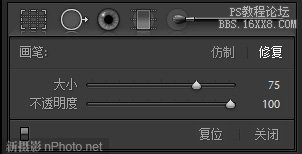
完成去除污点操作后,我们要把曲线复原(不会复原去除污点的效果)。
Step 2:基本调整
首先,我们要将照片转成黑白,按"V"键。因为这是一张人像照片,所以我们会希望让皮肤上的高光更柔和,增加对比度,并做一些其他必要的调整。我们可以通过降低"高光"和"白色色阶"来柔和高光,同时降低"阴影"和"黑色色阶"来提高对比度。此外,我们还会直接调整"对比度"滑块来进一步增加对比度。最后,为了让皮肤更柔和,我们再降低清晰度。
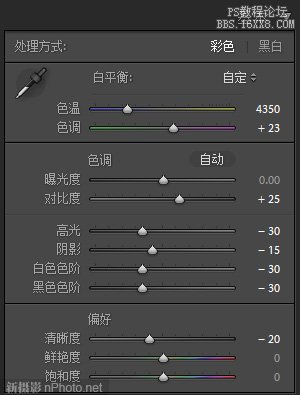
现在照片的效果是下面这样:

Step 3:利用曲线增加对比度
上面的操作会让照片有一点平。除了直接提高"对比度"外,我们还将用色调曲线更细致地调整对比度。
如果你的"色调曲线"面板不是下面这样的,注意点击右下角的曲线图标。我们需要一个"S"形曲线来提高对比度。
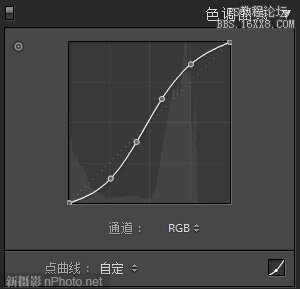
这一步的调整的效果非常微妙,我们来继续下一步。
Step 4:锐化和降噪
这里是一个典型的锐化设置:
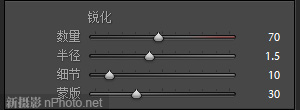
除了锐化之外,还要做一些降噪处理。因为在降低"阴影"和"黑色色阶"时会强化照片噪点。这里的关键一点是平衡降噪和锐化的效果,保持皮肤柔和同时保留头发和眼睛的细节。

以上就是处理一张高对比度黑白人像照片的典型设置和方法。最终结果:

学习 · 提示
相关教程







